Python 官方文档:入门教程 => 点击学习
提到python IDE,你能说上几个? PyCharm、Eclipse、EMacs、Vim…Python IDE真的好多,今天跟大家推荐一款超级好用的、来自微软家族,微软爸爸的私生子–VS code。 VS code集开源、跨平
提到python IDE,你能说上几个?
PyCharm、Eclipse、EMacs、Vim…Python
IDE真的好多,今天跟大家推荐一款超级好用的、来自微软家族,微软爸爸的私生子–VS code。
VS code集开源、跨平台、模块化、插件丰富、启动时间快、颜值高、可高度定制等优点于一身,用vscode来编写Python,超级省心。好多IDE只能打开单个文件而VS code一次可以打开整个文件夹。超厉害!
今天我们一起来学习怎么在VScode上配置python开发环境,来看下方视频跟知名技术畅销书作家李刚老师学习吧,老师讲解的超详细哦~ 请看下放视频
上方视频来自于李刚老师的在线视频课程《21天通关Python》第一节 Python行业分析。
图文教程如下:
安装Python
一、python安装
1、进入python官网,https://www.python.org/,点击Downloads下载Python安装包;
2、默认安装位置是C盘根目录C:\,如果C盘空间够用,不建议换目录,Python安装包只有24.47MB,并不是很大,建议按照步骤一步步安装,这样可以避免安装之后找不到位置。一定要记住自己保存安装包的位置!
3、下载结束后,找到安装包保存位置,点击打开。会弹出下面的提示框,第二个对号一定要点!第二个对号一定要点!第二个对号一定要点!重要的事情说三遍!点上之后就不用手动添加环境变量了,系统自动加上,很省心!
4、在命令窗口中输入python进行查询,如显示下图的信息则表示成功了。
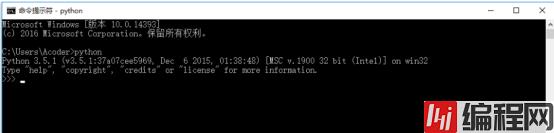
VS code配置Python
过程很简单,一直NEXT就可以。如图所示:

配置VScode
安装python插件。
1、打开VScode,按下快捷键Ctrl+Shift+X,进入插件管理页面。
2、在搜索栏输入python。
3、选择插件,点击安装。
鉴于大家都有学习Python的困惑,今天就给大家推荐一本巨有影响力的Python实战书,上线时间仅2个月,就超越了众多实力派,成京东和当当网上的长期畅销图书,并且收获了3.4W的五星好评。
这本书可谓是笔者独家私藏图书之一了,对我学习Python有着莫大的帮助,在京东上也常常"断货",这次拿出来给大家分享一下,希望能帮到大家。
《21天通关Python》视频课程以畅销图书为教材,由曾图书作者李刚亲自操刀讲解;上手门槛低,可作为0基础掌握Python教材;书籍+线上复合型学习场景特别适合Python小白学习!
点此查看课程: Https://edu.csdn.net/bundled/detail/49?utm_source=jiansuopy1_7
(含图书邮寄+视频教程+社群答疑+导师带队)
笔者跟大家分享一个福利!下单时输入优惠码csdn66,立减20元,券后仅需99元!
扫码入Python技术交流群,可免费听技术讲座+领学习资料+视频课免费看
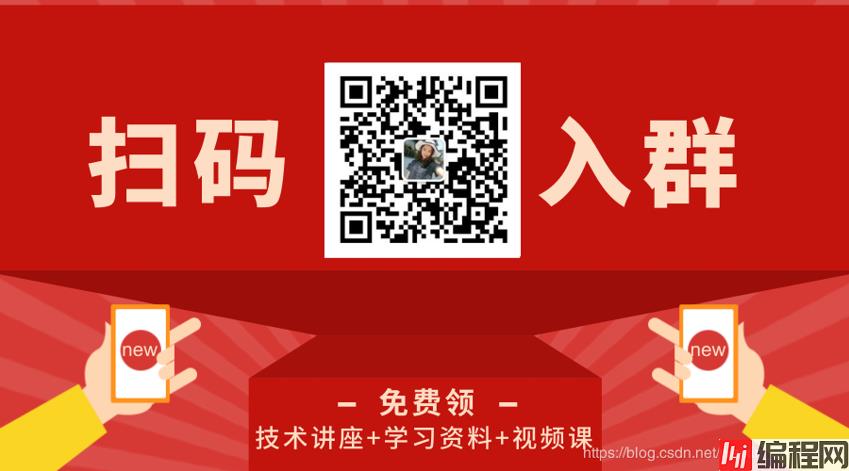
--结束END--
本文标题: VS code配置Python教程,开始
本文链接: https://www.lsjlt.com/news/192047.html(转载时请注明来源链接)
有问题或投稿请发送至: 邮箱/279061341@qq.com QQ/279061341
下载Word文档到电脑,方便收藏和打印~
2024-03-01
2024-03-01
2024-03-01
2024-02-29
2024-02-29
2024-02-29
2024-02-29
2024-02-29
2024-02-29
2024-02-29
回答
回答
回答
回答
回答
回答
回答
回答
回答
回答
0